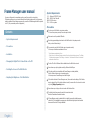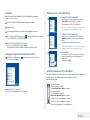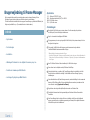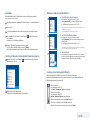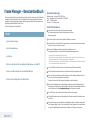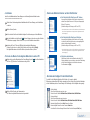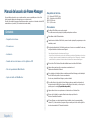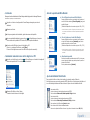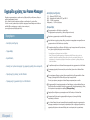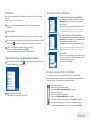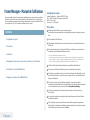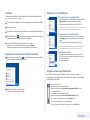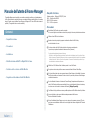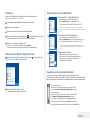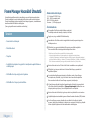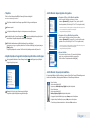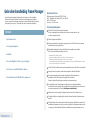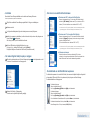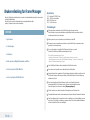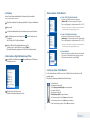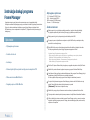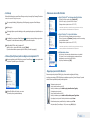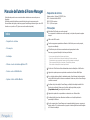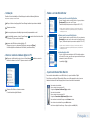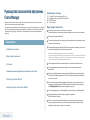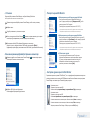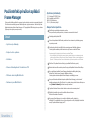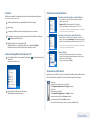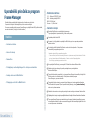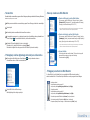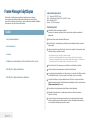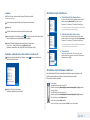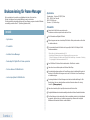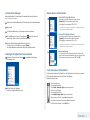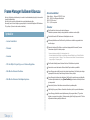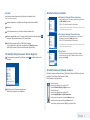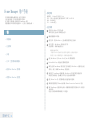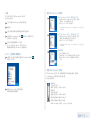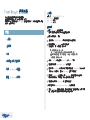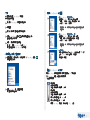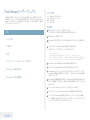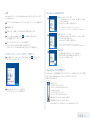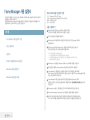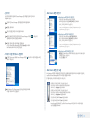Samsung 1000P Guía de Instalación(User Manual)
- Tip
- Guía de Instalación(User Manual)
Sayfa yükleniyor...
Sayfa yükleniyor...
Sayfa yükleniyor...
Sayfa yükleniyor...
Sayfa yükleniyor...
Sayfa yükleniyor...
Sayfa yükleniyor...
Sayfa yükleniyor...
Sayfa yükleniyor...
Sayfa yükleniyor...
Sayfa yükleniyor...
Sayfa yükleniyor...
Sayfa yükleniyor...
Sayfa yükleniyor...
Sayfa yükleniyor...
Sayfa yükleniyor...
Sayfa yükleniyor...
Sayfa yükleniyor...
Sayfa yükleniyor...
Sayfa yükleniyor...
Sayfa yükleniyor...
Sayfa yükleniyor...
Sayfa yükleniyor...
Sayfa yükleniyor...
Sayfa yükleniyor...
Sayfa yükleniyor...
Sayfa yükleniyor...
Sayfa yükleniyor...
Sayfa yükleniyor...
Sayfa yükleniyor...
Sayfa yükleniyor...
Sayfa yükleniyor...
Sayfa yükleniyor...
Sayfa yükleniyor...
Sayfa yükleniyor...

Türkçe 36
Frame Manager Kullanım Kılavuzu
Bu ürünü, fotoğraarı görüntülemek için bir monitör olarak kullanabileceğiniz gibi, bir ilave monitör
olarak da kullanabilirsiniz.
Bu özellik, tek bir monitörle olduğundan daha verimli çalışabilmenizi sağlar.
Bu amaçla, ilave bir Frame Manager programı yükleyin ve ürünle birlikte sağlanan USB kablosunu
PC’ye yükleyin. (Yalnızca bir ilave monitor desteklenir.)
İçindekiler
Sistem Gereklilikleri –
Önlemler –
Kurulum –
PC’deki Dijital Fotoğraf Çerçevesi Modunu Değiştirme –
Mini Monitor Ekranını Döndürme –
Mini Monitor Ekranının Parlaklığını Ayarlama –
Sistem Gereklilikleri –
İşletim Sistemi : Windows XP SP2/SP3, Vista
USB : USB 2.0 Ana Bilgisayar Denetleyicisi
RAM : 512 MB or above
CPU : 2,4 GHz veya üzeri
Önlemler –
1
Mini-Monitor’ünüzü birinci monitör olarak kullanmayın.
Talimatlara uymamanız nedeniyle ortaya çıkabilecek sorunlardan sorumlu değiliz.
2
Ürünle birlikte verilen USB kablosunun kullanıldığından emin olun.
3
Kullanmayı bitirdikten sonra Mini-Monitor’de görüntülenen ve kullanılan programları birinci
monitöre taşıyın.
4
Bazı video kartlarında, Mini-Monitor normal olarak çalışmayabilir. Bu durumda, Donanım
Hızlandırması değerini Yok olarak ayarlayın.
Donanım hızlandırması değerini Yok olarak ayarlamak için
: Windows Masaüstü’nde sağ tıklatın ve görüntülenen ekranda Özellikler’i seçin. Görüntü Özellikleri
penceresi görünür. Ayarlar > Gelişmiş > Sorun Giderme sekmesini tıklatın. Donanım hızlandırması
kayar çubuğunu Yok ayarına getirin.
5
Mini-Monitor kullanıldığı zaman Windows Vista Aero 3B efekti devre dışı bırakılır.
6
Bazı videolar normal olarak sadece Windows Media Player tarafından oynatılabilir
7
Frame Manager zaten yüklü iken video kart sürücüsü güncellenirse, Mini-Monitor işlevi düzgün
çalışmayabilir. Bu durumda, Frame Manager’ı kaldırın ve tekrar yükleyin.
8
Frame Manager’ın döndürme işlevi kullanılırsa, Mini-Monitor’ün geçerli konum ayarı değişebilir.
Döndürme işlevi kullanılsa bile, ekran, [Ekran Özellikleri] penceresinde döndürülüyor olarak
görünmeyecektir.
9
Bazı videolar, Windows Vista kullanan mini monitörlerde oynatılamayabilir.
10
Dijital fotoğraf çerçevesi, Windows Presentation Foundation işlevi ile aynı anda kullanılamaz.
11
Frame Manager, yüklendikten sonra başlatılamazsa, yüklü programı kaldırın, PC’yi yeniden
başlatın ve programı tekrar yükleyin. Yükleme sırasında, dijital fotoğraf çerçevesinin PC ile olan
bağlantısının kesilmesi gerektiğine dikkat edin.

Türkçe 37
Kurulum –
Frame Manager yükleme dosyasını Samsung Electronics web sitesinden indirin.
Ürünü, model adına göre arayabilirsiniz.
1
Yüklemeyi başlatmak için, indirdiğiniz Frame Manager kurulum dosyasına tıklatın.
2
Bir dil seçin.
3
Sonraki yükleme adımları için, ekranda görüntülenen talimatları izleyin.
4
Yükleme tamamlandıktan sonra, PC ekranının alt sağ köşesinde Frame Manager simgesi ( )
belirecektir. Yüklemeyi tamamlamak için PC’yi yeniden başlatın.
5
Dijital fotoğraf çerçevesini ve PC’yi bir USB kablosu ile bağlayın.
< veya > tuşlarına basın, Mini Monitor seçeneğini seçin ve [Enter] tuşuna basın.
Dijital fotoğraf çerçevesi, Mini Monitor olarak tanınacaktır (ikincil monitör).
PC’deki Dijital Fotoğraf Çerçevesi Modunu Değiştirme –
1
PC ekranının sistem tepsisindeki Frame Manager simgesini ( ) sağ tıklatın. İçerik menüsü
belirecektir.
2
Mini Monitor veya Veri Depolama seçeneğini seçin.
Dijital fotoğraf çerçevesinin modu değişecektir.
Mini Monitor Ekranını Döndürme –
1
Mini-Monitor Modunda 90 Derece Döndürme ▶
Aygıt Mini-Monitor modu 0 Derecedeyse, ekranı 90 derece döndürmek
için [90° döndür] öğesini seçin.
(180° ve 270° döndürme modları için de mevcuttur.)
* Monitör 180 veya 270 derece döndürülürse, monitör simgesi PC’nizin Görüntü Özel-
likleri penceresinde görüntülenmeyebilir
2
Mini-Monitor Modunda 0 Derece Döndürme ▶
Aygıt Mini-Monitor modu 90 Derecedeyse, ekranı normal 0 derece
konumuna geri getirmek için [Yatay] öğesini seçin.
(180° ve 270° döndürme modları için de mevcuttur.)
* Monitör 180 veya 270 derece döndürülürse, monitör simgesi PC’nizin Görüntü Özel-
likleri penceresinde görüntülenmeyebilir.
3
Ekranı Yenile ▶
Bu, Mini Monitör durumunda panelde görüntü izlerinin kalmasını
önlemek üzere ekranı her otuz (30) dakikada yenileyen bir işlevdir.
Varsayılan olarak [Açık].
Mini Monitor Ekranının Parlaklığını Ayarlama –
Mini-Monitor Modunda parlaklığı kontrol etme (Dijital Fotoğraf Makinesi USB İkinci Monitör olarak
kullanılırken) Frame Manager Tepsi Simgesini Sol Tıklatın.
Parlaklık kaydırma çubuğu görüntülenir.
· Parlaklığı artırmak için
Kaydırma çubuğu işaretçisini yukarı sürükleyin VEYA
Klavyedeki Yukarı Ok/ Sol Ok veya PgUp tuşuna basın.
· Parlaklığı azaltmak için
Kaydırma çubuğu işaretçisini aşağı sürükleyin VEYA
Klavyedeki Aşağı Ok/ Sağ Ok veya PgDn Tuşuna basın.
Parlaklığı en üst düzeye getirmek için Klavyedeki · Home tuşuna basın.
Parlaklığı en alt düzeye getirmek için Klavyedeki · End tuşuna basın.
Frame Manager uygulamasını kapatma - · Exit (Çıkış) menü öğesini tıklatın.
Sayfa yükleniyor...
Sayfa yükleniyor...
Sayfa yükleniyor...
Sayfa yükleniyor...
Sayfa yükleniyor...
Sayfa yükleniyor...
Sayfa yükleniyor...
Sayfa yükleniyor...
Sayfa yükleniyor...
-
 1
1
-
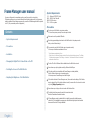 2
2
-
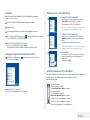 3
3
-
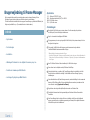 4
4
-
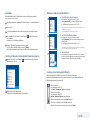 5
5
-
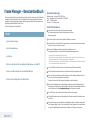 6
6
-
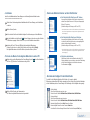 7
7
-
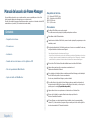 8
8
-
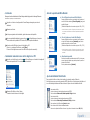 9
9
-
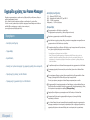 10
10
-
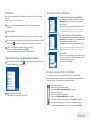 11
11
-
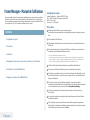 12
12
-
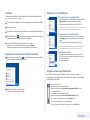 13
13
-
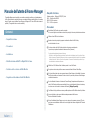 14
14
-
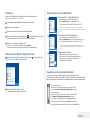 15
15
-
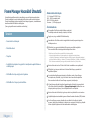 16
16
-
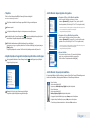 17
17
-
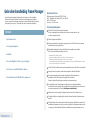 18
18
-
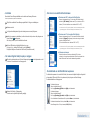 19
19
-
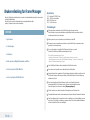 20
20
-
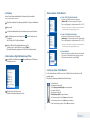 21
21
-
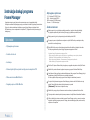 22
22
-
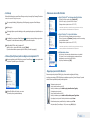 23
23
-
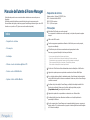 24
24
-
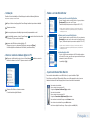 25
25
-
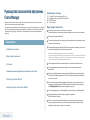 26
26
-
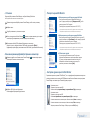 27
27
-
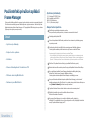 28
28
-
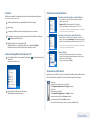 29
29
-
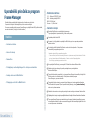 30
30
-
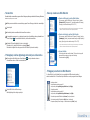 31
31
-
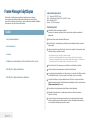 32
32
-
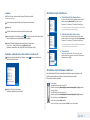 33
33
-
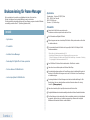 34
34
-
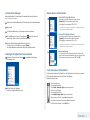 35
35
-
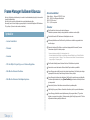 36
36
-
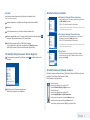 37
37
-
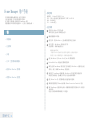 38
38
-
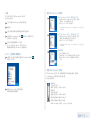 39
39
-
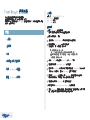 40
40
-
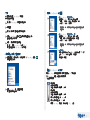 41
41
-
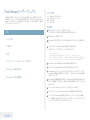 42
42
-
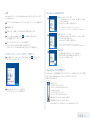 43
43
-
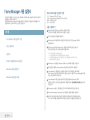 44
44
-
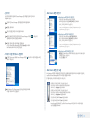 45
45
-
 46
46
Samsung 1000P Guía de Instalación(User Manual)
- Tip
- Guía de Instalación(User Manual)
diğer dillerde
- slovenčina: Samsung 1000P
- español: Samsung 1000P
- français: Samsung 1000P
- italiano: Samsung 1000P
- svenska: Samsung 1000P
- 日本語: Samsung 1000P
- polski: Samsung 1000P
- Deutsch: Samsung 1000P
- português: Samsung 1000P
- English: Samsung 1000P
- dansk: Samsung 1000P
- русский: Samsung 1000P
- suomi: Samsung 1000P
- Nederlands: Samsung 1000P